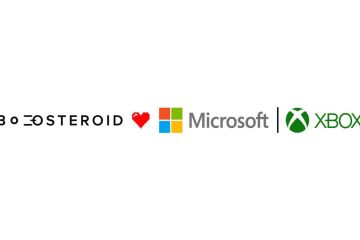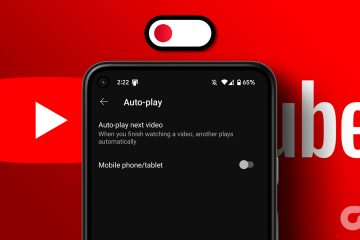A híres trackpad és a Retina-kijelző mellett az Apple első féltől származó alkalmazásai a Mac számítógépeken a legfontosabbak. Legyen szó a praktikus Notes alkalmazásról vagy az új, letisztult Safari alkalmazásról az Apple szilícium Mac gépeken. De mi van, ha nem szereted az alapértelmezett alkalmazásokat a Mac-en? Mi van, ha Windowsról vált? ne aggódj. Elmondjuk, hogyan módosíthatja az alapértelmezett böngészőt Mac rendszeren.
Az alapértelmezett böngésző módosítása ideális esetben egyszerű és egyértelmű folyamat. A macOS-en a lehetőség azonban a Beállítások alkalmazásban található, olyan helyen, ahol általában nem számítana rá, hogy megtalálja. Amíg el nem olvassa ezt a cikket. Fogja meg Mac számítógépét, és állítsa be az alapértelmezett böngészőt kedvencére az alábbi lépések végrehajtásával.
Miért változtatja meg az alapértelmezett böngészőt Mac rendszeren
Amint már említettük, a Safari az alapértelmezett böngésző amikor először kap egy Mac-et. Ez elég nyilvánvaló, mivel a Safari az Apple saját alkalmazása. Míg az új Safari személyre szabható és jól optimalizált Apple szilícium Mac-ekhez, sok felhasználónak nem biztos, hogy tetszik a kialakítása.
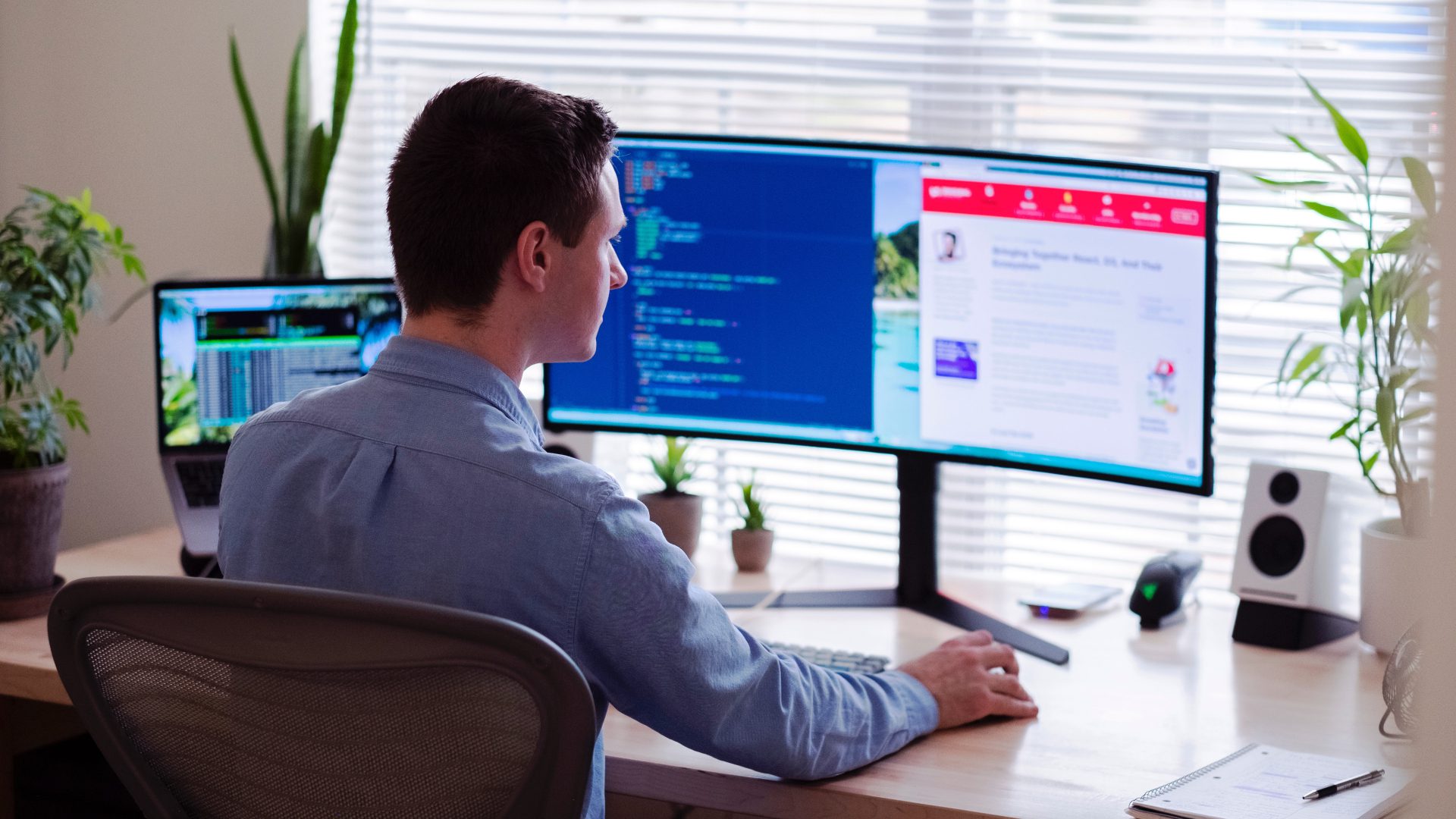
A Windowsról vagy más operációs rendszerről váltó felhasználók szintén korlátozhatják a Safari szolgáltatásait. Továbbá, ha Chrome-bővítményeket vagy csak bizonyos webböngészőkben található szolgáltatásokat használ, érdemes átvinni azokat Mac gépére. Ezért szeretne egy másik böngészőt beszerezni Mac számítógépére.
Ha a Google ökoszisztémájába fektet be, mindössze néhány kattintás szükséges ahhoz, hogy a Chrome-ot alapértelmezett böngészőként állítsa be Mac számítógépén. A következőképpen válthat át Safariról Chrome-ra, Firefoxra vagy szinte bármilyen tetszőleges böngészőre Mac számítógépen.
Az alapértelmezett böngésző módosítása a Mac gépen
Az általunk végzett lépések Az alábbiakban említettek a macOS Venturát és újabbakat futtató Mac gépekre vonatkoznak. Ha a macOS régebbi verzióját használja, javasoljuk, hogy frissítsen a legújabb verzióra, hogy az utasítások összhangban legyenek az operációs rendszerrel. A frissítés után kövesse az alábbi lépéseket.
1. lépés: Töltsön le és telepítsen egy választott böngészőt Mac számítógépére.
Letöltheti a Google Chrome-ot, Mozilla Firefox, Microsoft Edge, vagy bármely más választott böngésző. Ha össze van zavarodva, nézze meg ezeket az akkumulátorkímélő webböngészőket.
2. lépés: A telepítés után lépjen a Mac gép kezdőképernyőjére. Kattintson az Apple logóra a bal felső sarokban, és válassza a Rendszerbeállítások lehetőséget.
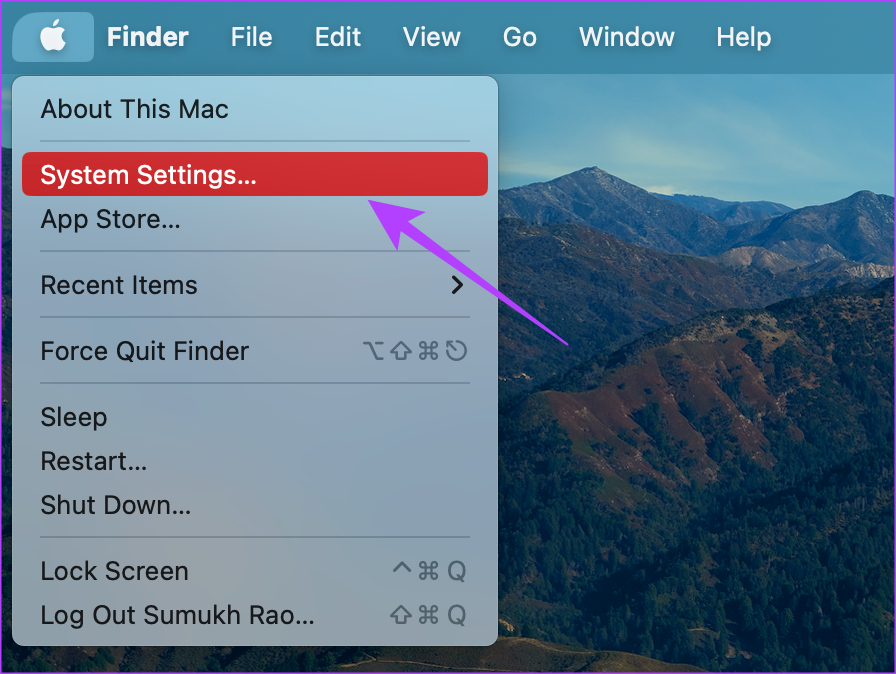
3. lépés: Lépjen a bal oldali ablaktáblán az „Asztal és dokkoló” menübe.
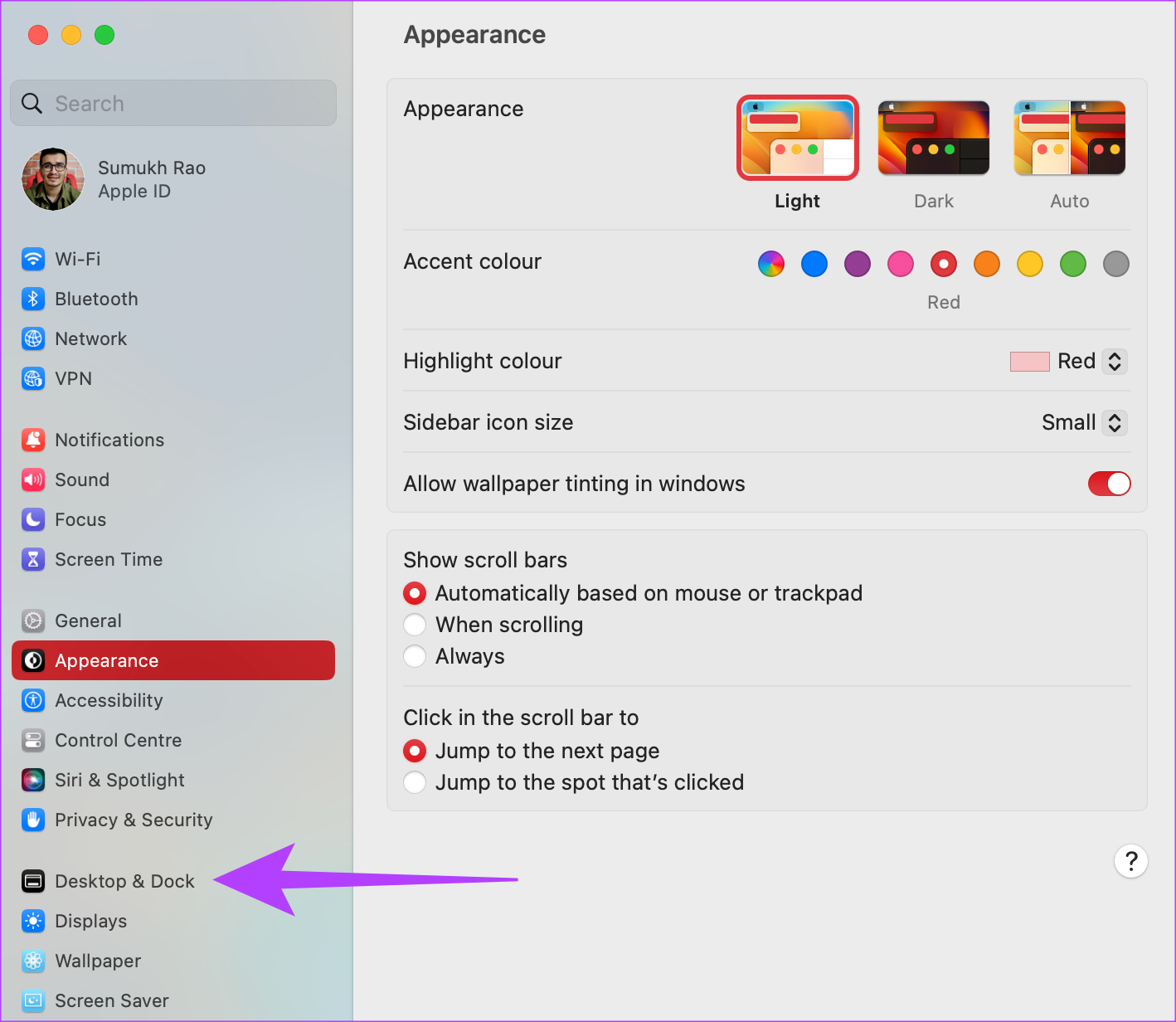
4. lépés: Görgessen le a jobb oldalon, amíg meg nem jelenik a „Windows és alkalmazások” szakasz.
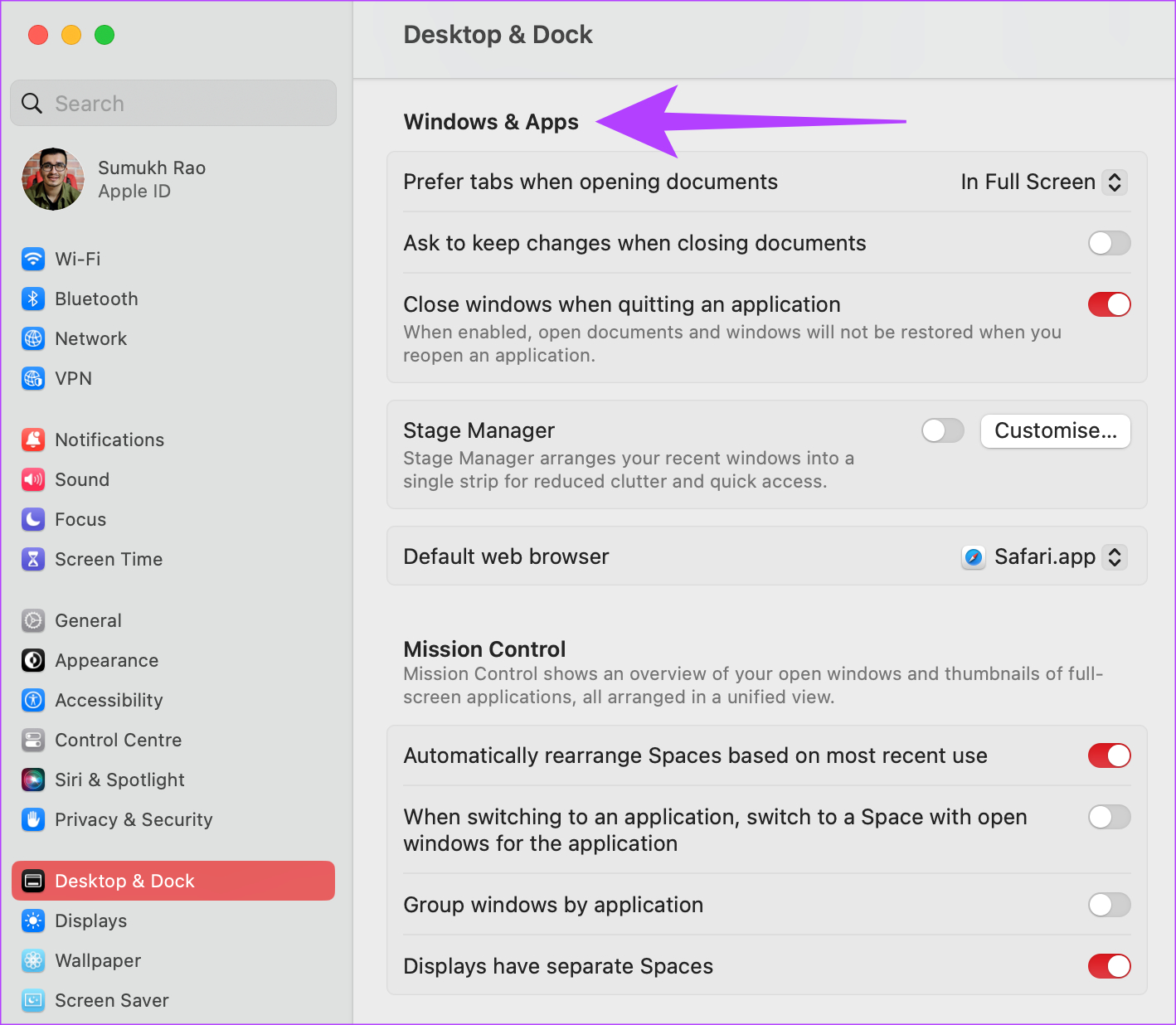
5. lépés: Itt találja az”Alapértelmezett webböngésző”lehetőséget. Kattintson a mellette lévő legördülő menüre.
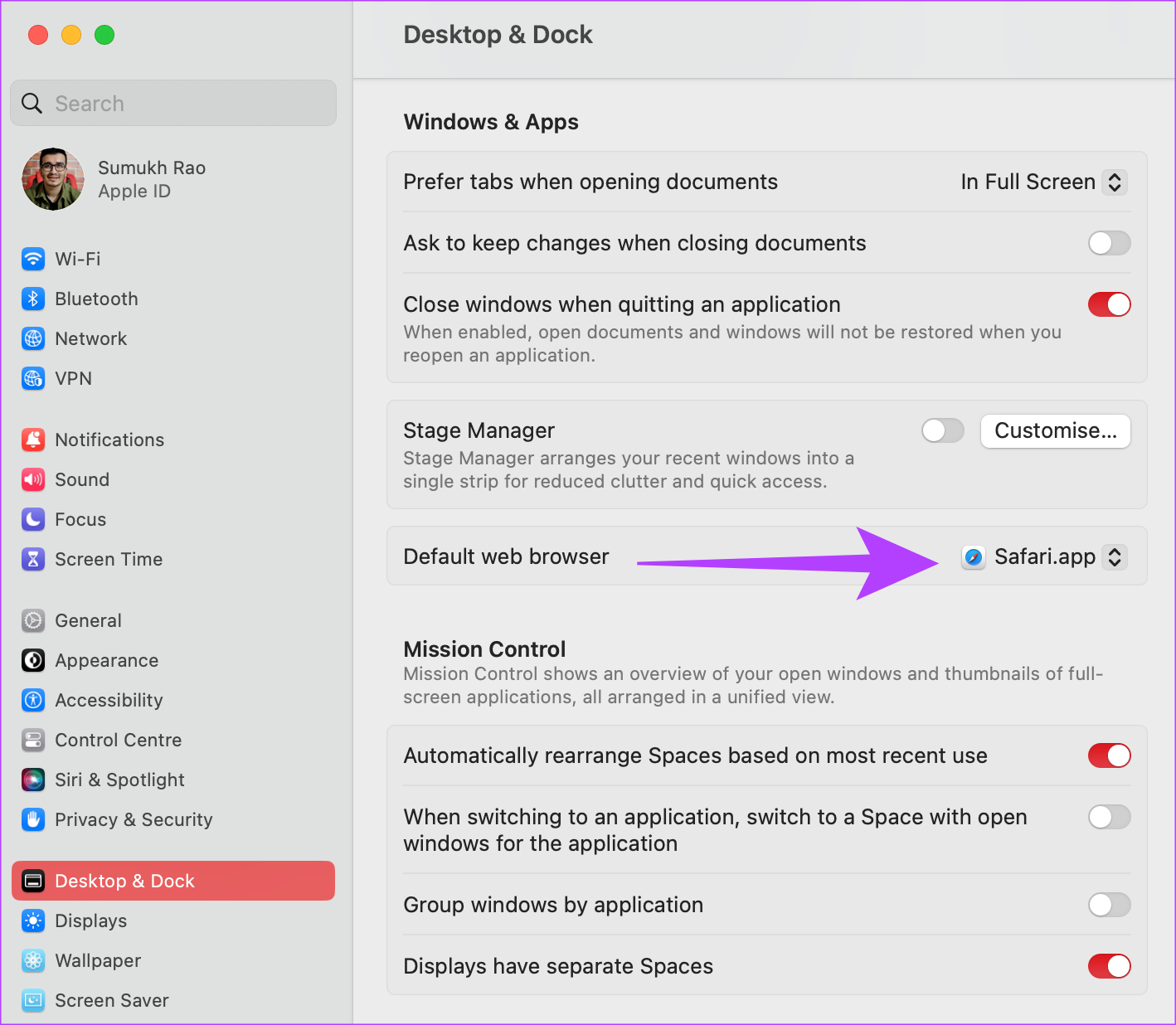
6. lépés: Válassza ki a kívánt webböngészőt a menüből.
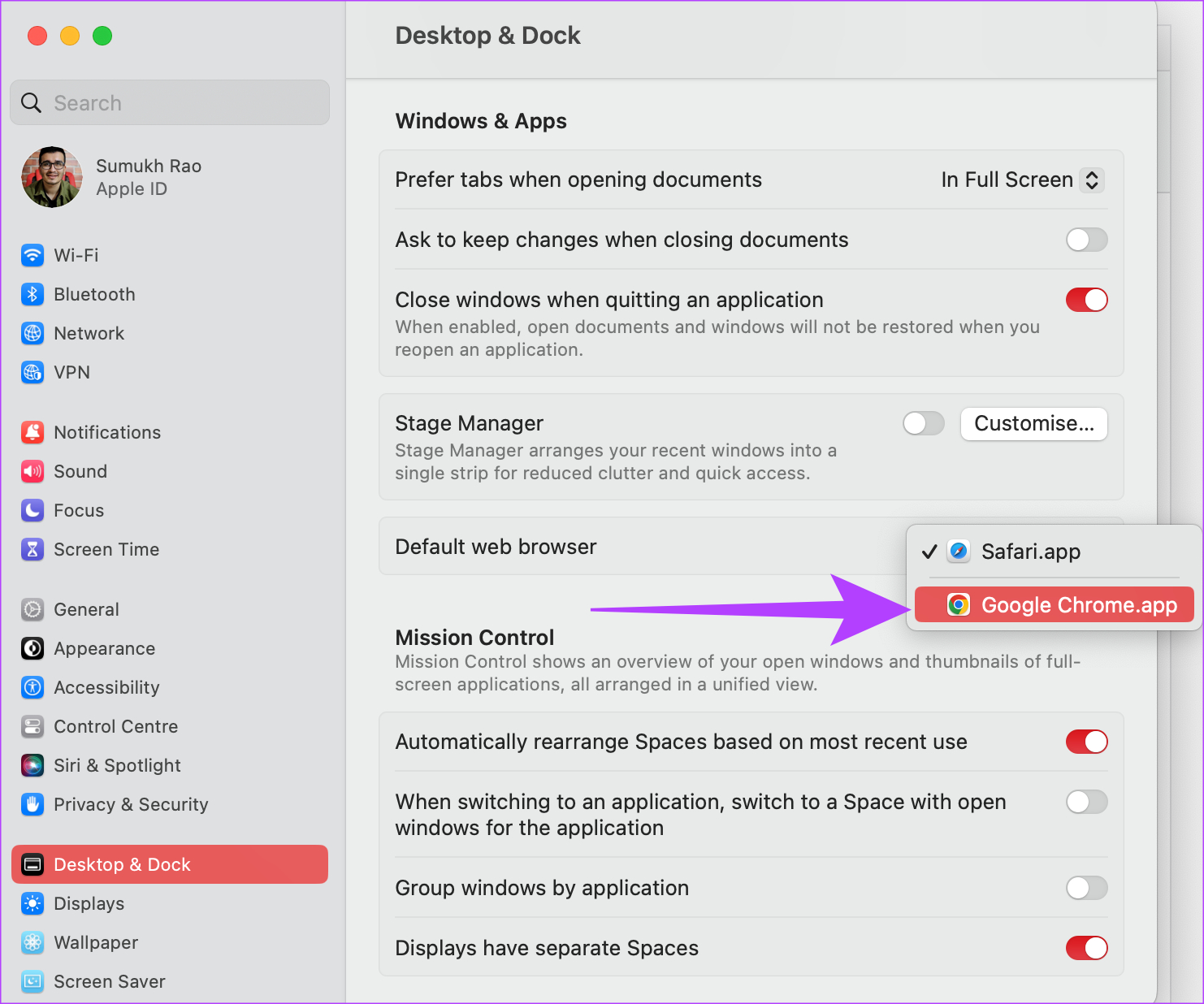
Sikeresen beállította a Chrome-ot az alapértelmezett böngészővé Mac számítógépén. Természetesen minden más böngésző is működik. De miért van elrejtve az alapértelmezett böngésző módosításának beállítása az „Asztal és dokkoló” részben? Nos, ez a macOS, és az Ön trükkjei!
Miért nem tudom megváltoztatni az alapértelmezett böngészőt a Mac gépemen
A Mac gép alapértelmezett böngészőjét még az lépések? Íme néhány gyors megoldás.
Ha a telepített böngésző nem jelenik meg a legördülő menüben, amikor megpróbálja megváltoztatni az alapértelmezett böngészőt, indítsa újra a Mac-et, majd kövesse a lépéseket. Győződjön meg róla, hogy megbízható forrásból tölti le a böngészőt. Telepítse a böngésző megfelelő verzióját a Mac számítógépéhez, azaz töltse le a megfelelő verziót attól függően, hogy Apple szilikonos Mac-et vagy Intel chipet használ. Próbálja meg eltávolítani a böngészőt, majd telepítse újra, hogy megnézze, megjelenik-e a listán. Töltsön le egy másik böngészőt, és állítsa be alapértelmezett böngészőként, hogy ellenőrizze, működik-e.
GYIK az alapértelmezett webböngésző módosításához Mac rendszeren
1. A Safari a legjobb webböngésző Mac gépekhez?
A Safarit az Apple készítette, ezért jól optimalizált Mac számítógépekre. Ha Apple szilikonos Mac géped van, akkor a Safari valószínűleg a legjobb teljesítményt nyújtja, miközben a legkevesebb akkumulátort fogyaszt. Tehát bár teljesítmény alapján ez lehet a legjobb böngésző a Mac gépen, a funkciókat tekintve nem feltétlenül a legjobb.
2. A Google Chrome M1-es és M2-es Mac-re van optimalizálva?
Igen, a Google kiadta a Chrome egy verzióját Apple szilikon Mac gépekhez, így ha M1-es vagy M2-es Mac-je van, akkor biztos lehet benne.
Használja az Ön által választott böngészőt
Ha nem akarja, nem kell kötelezően használnia a Safarit. Kövesse az útmutatót, és módosítsa az alapértelmezett böngészőt Mac számítógépén bármely választott böngészőre, hogy otthon érezze magát. Tehát melyik webböngészőt használja Mac gépén, és miért? Tudassa velünk az alábbi megjegyzésekben.